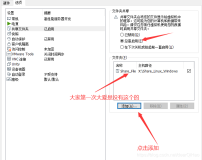方法/步骤
-
首先运行VirtualBox并且把虚拟系统运行起来,然后可以通过两种方式打开共享文件夹的操作页面。
a. 通过菜单栏的“设备”=>“共享文件夹”选项
b. 在窗口的右下脚文件夹图标位置右键选择“共享文件夹”选项。
通过以上两种方法即可打开配置界面!
-
打开“共享文件夹”操作界面后,可以看到两种共享文件夹的方式:
a. 固定分配:通过固定分配的共享文件夹讲永远存在,避免下次再操作。
b. 临时分配:也就是临时性的,虚拟机一关闭,下次启动后共享的文件夹也就不存在了。
下面以“固定”分配方式来演示!
-
点击图中的“文件添加”按钮,打开编辑界面。
-
按照图中所示,点击“其他”。
-
选择一个想共享到虚拟机的文件夹,演示用的是桌面上的“导出邮件”文件夹。
-
选中“自动挂载”和“固定分配”选项。然后点击“确定”按钮。
-
已经共享成功,点击确定按钮。